Résumé de section
-
Pour créer des tableaux blancs et ouvrir, afficher et interagir avec des fichiers de leçon SMART Notebook. Lorsque vous êtes connectés à Lumio, vous avez accès à toutes vos activités placés sur ce site et vos créations sont enregistrées automatiquement à cet endroit. Sans connexion à Lumio, il est possible de télécharger en PDF ou en Notebook votre travail.
-
À vous de jouer!
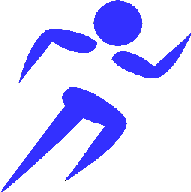 Vous êtes maintenant invité à utiliser le tableau blanc de l'écran.
Vous êtes maintenant invité à utiliser le tableau blanc de l'écran. Voici les actions à réaliser:
- Ouvrez le tableau blanc
- Amusez-vous à tester les outils et à y ajouter des pages
- Cliquer sur Marquer comme terminé une fois vos expérimentations complétées.
